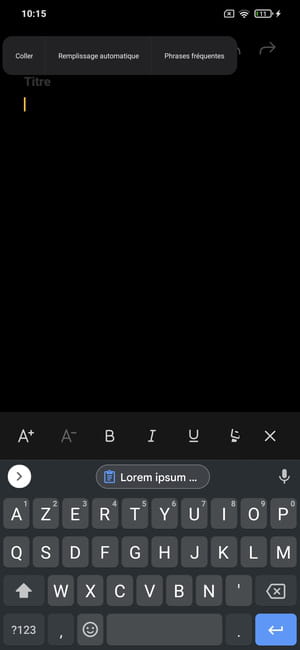Comment extraire du texte d'une image avec un smartphone
Comment extraire du texte d'une image avec un smartphone
Vous voulez récupérer le texte intégré dans une image ou une photo pour l'utiliser dans un document, un message ou une application ? Facile, avec un téléphone mobile et des outils gratuits : Google Lens et Google Photos.
Il y a de nombreuses situations dans lesquelles on a besoin de récupérer du texte imprimé ou manuscrit : par exemple, des informations sur une affiche, des adresses dans un guide, des coordonnées sur une carte de visite, une partie d'un courrier imprimé, des parolms de chanson sur un livret, une recette de cuisine dans un cahier, un paragraphe d'un article ou encore un passage d'un livre. Et, bien évidemment, quand on veut utiliser ce texte sous forme numérique, pour l'intégrer dans un document ou dans un message sur un ordinateur ou un mobile, on n'a généralement aucune envie de le recopier à la main, surtout quand il est long ou qu'on n'a pas le temps !
Heureusement, il existe une technique informatique ancienne qui facilite cette pénible corvée : la reconnaissance optique de caractères, plus connue sous l'acronyme d'OCR (pour optical character recognition, en anglais). Réservée autrefois à des logiciels spécialisés relativement onéreux, l'OCR permet, comme son nom le suggère, de reconnaître des caractères alphabétiques dans une image et de les transformer en texte "informatique", utilisable dans toutes sortes d'applications. Seule contrainte, pour pouvoir être analysé, le document d'origine doit d'abord être transformé en image numérique, ce qui impose l'utilisation d'un scanner. Pas pratique…
Mais il y a beaucoup plus simple aujourd'hui. Il suffit en effet d'utiliser un téléphone ou une tablette pour prendre une photo d'un document, et de passer ensuite par une application capable d'analyser l'image obtenue et de faire de l'OCR pour en extraire du texte. Et la bonne nouvelle, c'est qu'il existe un outil totalement gratuit pour cela : Google Lens. Disponible sur Android comme sur iOS, cette application dispose en effet de fonctions de reconnaissance d'objets mais aussi de caractères, ce qui lui permet d'extraire du texte contenu dans une image. En outre, elle fonctionne aussi bien en direct, en analysant une affiche, un document ou un panneau que vous pointez avec l'objectif de votre mobile, qu'en examinant une photo déjà enregistrée dans votre galerie, Google ayant également intégré sa technologie Lens dans son application Photos Pratique pour récupérer du texte que vous avez déjà pris en photo sur un document papier sans avoir à le ressaisir manuellement. D'autant que l'opération est à la fois simple et rapide.
Comment extraire du texte d'une image avec un mobile Android ?
Sur Android, la solution idéale pour extraire du texte d'une image est d'utiliser l'application gratuite Google Lens.
- Si vous possédez un smartphone Android, il y a de fortes chances pour que l'application Google Lens soit déjà installée. Si ce n'est pas le cas, téléchargez l'application sur votre appareil.
Télécharger Google Lens pour Android
- Ouvrez ensuite Google Lens, puis en bas de l'écran, sélectionnez Texte.
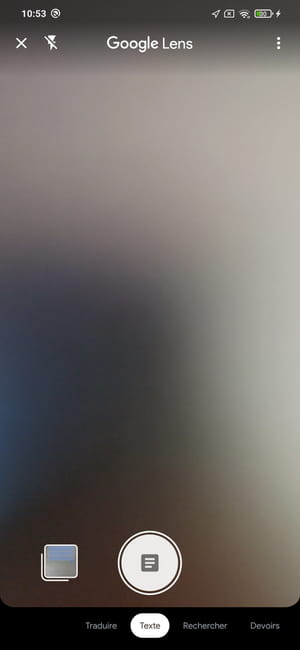
- Google Lens utilise l'appareil photo de votre smartphone pour fonctionner. Pointez-le en direction du document ou de l'image contenant le texte que vous souhaitez récupérer et appuyez sur le bouton rond en bas de l'écran pour capturer l'image.
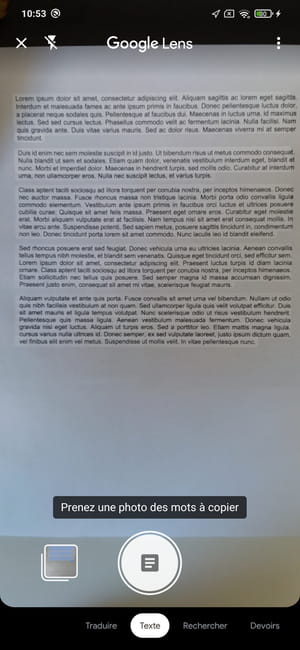
- Le document est automatiquement analysé par Google Lens qui affiche plusieurs options en bas de l'écran. Pour extraire le texte présent sur l'image, touchez le bouton Sélectionner le texte.
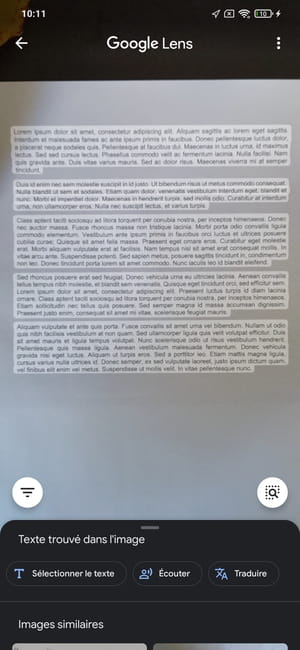
- Utilisez ensuite les poignées bleues pour sélectionner la portion du texte que vous voulez extraire. Google Lens peut aussi afficher l'option Tout sélectionner dans le cas où il détecte automatiquement la totalité du texte présent sur l'image.
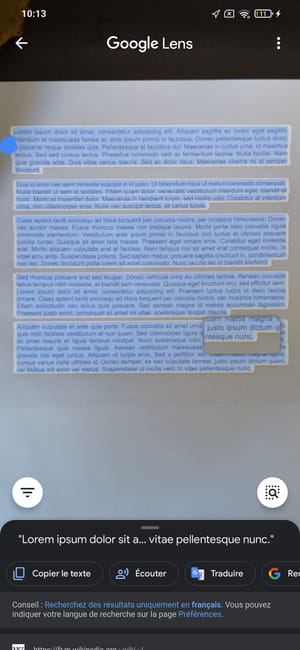
- Appuyez ensuite sur le bouton Copier le texte. Une bulle vous informant que le texte a été Copié dans le presse-papiers s'affiche en bas de l'écran.
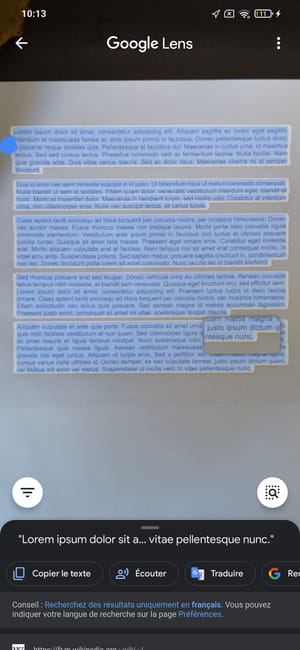
- Sortez de Google Lens et ouvrez un document ou une application capable de gérer du texte (Google Docs, notes, etc.) pour y coller le contenu du presse-papiers. Pour cela, touchez l'écran quelques secondes pour faire apparaître l'info bulle d'options et sélectionnez Coller, ou appuyez directement sur le bouton permettant de coller le contenu du presse-papier affiché au-dessus du clavier Google.
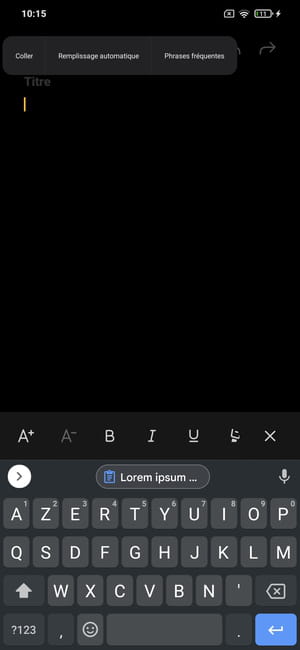
Comment extraire du texte d'une image avec un iPhone ou un iPad ?
Google Lens n'existe pas en tant qu'application indépendante pour iOS. Mais sa technologie est intégrée directement dans l'application Google (le moteur de recherche).
- Téléchargez et installez l'application Google si vous ne l'avez pas déjà sur votre iPhone ou votre iPad.
- Ouvrez l'application Google et appuyez sur le bouton Google Lens représenté par un appareil photo dans le champ de recherches.
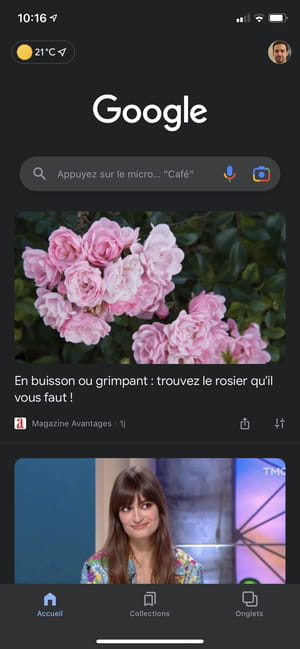
- L'appareil photo de l'iPhone ou de l'iPad se déclenche et affiche les options de Google Lens. Sélectionnez le mode Texte en bas de l'écran.
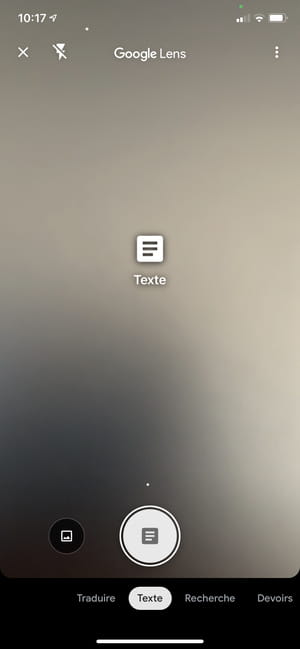
- Dirigez ensuite l'appareil photo vers le document ou l'image de laquelle vous voulez extraire du texte. Google détecte en temps réel le texte affiché et le met en surbrillance. Appuyez sur le bouton rond affiché en bas de l'écran pour capturer l'image.
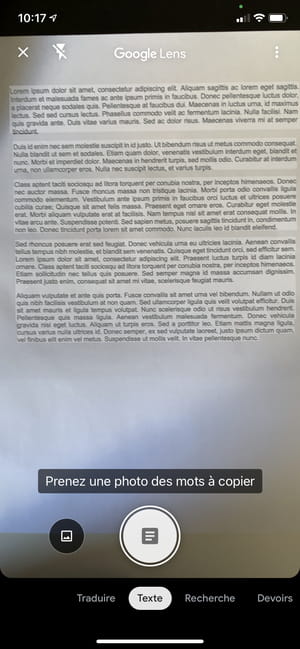
- Si Google Lens détecte automatiquement la totalité du texte présent sur l'image, appuyez simplement sur l'option Tout sélectionner.
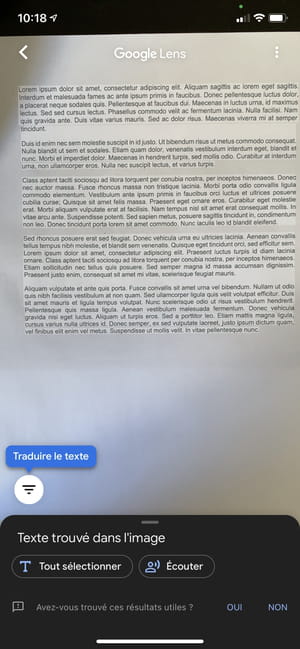
- En revanche, si Google Lens ne détecte que partiellement le texte présent sur l'image, appuyez sur l'option Sélectionner le texte, et ajustez manuellement la sélection en déplaçant les poignées bleues.
- Une fois le texte sélectionné, appuyez sur le bouton Copier le texte. Le texte est alors copier dans le presse-papiers de l'appareil.
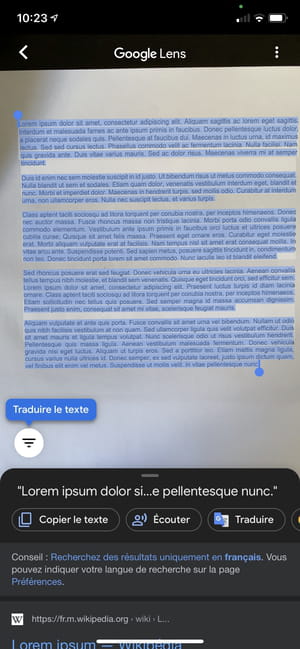
- Sortez ensuite de l'application Google et ouvrez un document, une note ou une application capable de gérer du texte. Tapotez l'écran dans un champ de texte pour faire apparaître la bulle d'options. Choisissez Coller pour récupérer le contenu du presse-papiers.
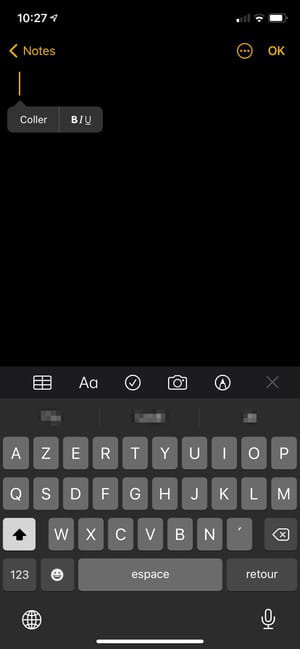
Comment extraire du texte d'une image avec Google Photos ?
Google Lens est très pratique pour récupérer sur le vif du texte affiché sur un document, un écran, un poster, ou n'importe quel autre support visuel. Mais qu'en est-il des documents que vous avez déjà photographiés dans le passé ? Google a prévu le coup en intégrant sa technologie Lens directement dans son application Google Photos. Vous pouvez donc extraire très facilement le texte présent sur toutes les photos que vous avez déjà prises avec votre smartphone.
- Si vous ne l'avez pas déjà, téléchargez et installez Google Photos sur votre téléphone.
Télécharger Google Photos pour Android
Télécharger Google Photos pour iOS
- Ouvrez Google Photos et affichez la photo contenant le texte que vous voulez extraire.
- Appuyez sur le bouton Lens dans la barre d'outils en bas de l'écran ou directement sur Copier le texte de l'image.
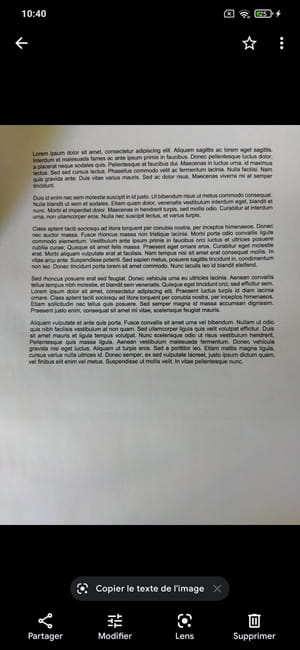
- Appuyez ensuite sur Sélectionner le texte.
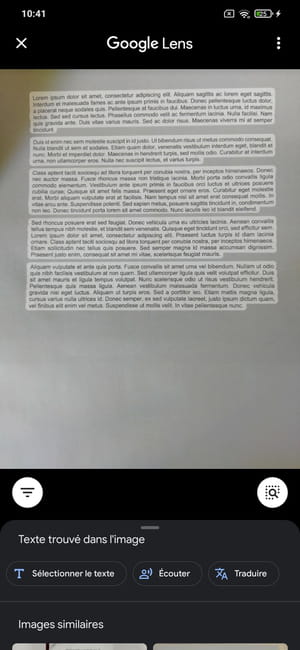
- Ajustez la sélection de votre texte en déplaçant les poignées bleues.
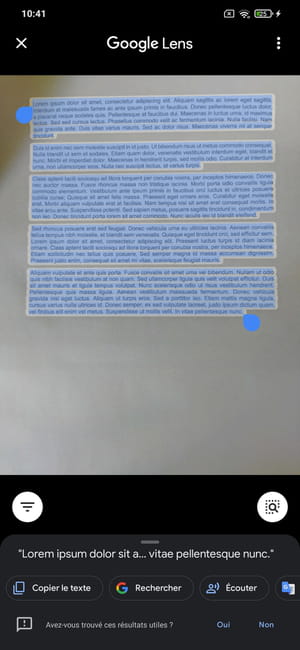
- Appuyez ensuite sur le bouton Copier le texte en bas de l'écran.
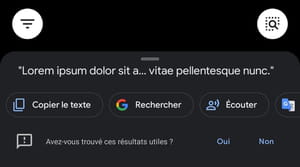
- Sortez de Google Photos et ouvrez un document, une note ou une application capable de gérer du texte. Placez le curseur dans une zone de saisie et collez le contenu du presse-papiers. Pour ce faire, maintenez votre doigt appuyé quelques secondes sur l'écran, puis sélectionnez Coller dans l'info bulle qui s'affiche.